Александр Днепров - ArchiCAD 11
- Название:ArchiCAD 11
- Автор:
- Жанр:
- Издательство:046ebc0b-b024-102a-94d5-07de47c81719
- Год:2008
- Город:Санкт-Петербург
- ISBN:978-5-91180-905-8
- Рейтинг:
- Избранное:Добавить в избранное
-
Отзывы:
-
Ваша оценка:
Александр Днепров - ArchiCAD 11 краткое содержание
Эта книга поможет вам быстро освоить программу ArchiCAD 11. Вы познакомитесь с мощнейшими возможностями этой автоматизированной системы, научитесь создавать удобную среду проектирования и организовывать на ее базе эффективную работу по созданию архитектурных проектов. Структура книги способствует быстрому освоению материала.
ArchiCAD 11 - читать онлайн бесплатно ознакомительный отрывок
Интервал:
Закладка:
Горизонтальное перемещение.Кнопка Drag horizontally (Горизонтальное перемещение)

предназначена для активизации перемещения объекта в плоскости, параллельной плоскости уровня этажа.
Рассмотрим операцию на конкретном примере перемещения перекрытия.
1. На плане этажа выделите контур стен.
2. В окне параметров стены или в соответствующем поле информационной палитры установите высоту стен равной 2600.
3. Выделите перекрытие.
4. В окне параметров перекрытия или в соответствующем поле информационной палитры задайте возвышение равным 3600.
5. На плане этажа сместите перекрытие относительно его первоначального положения вправо вверх (рис. 8.13, а ).
6. Переключитесь в окно трехмерного отображения и редактирования нажатием клавиши F3 и посмотрите результат выполненного действия (рис. 8.13, б ).
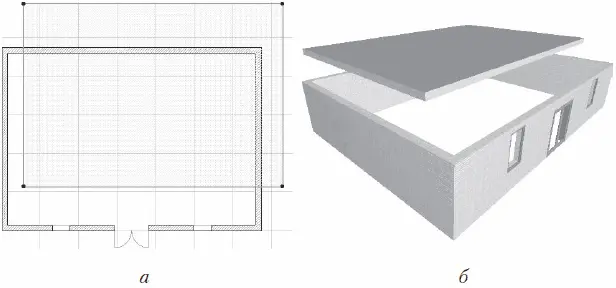
Рис. 8.13. Смещение перекрытия относительно первоначального положения
Теперь верхняя грань перекрытия находится на высоте одного метра над верхней гранью контура стен, а само перекрытие смещено относительно первоначального положения, причем если значение смещения по высоте было задано явно, то значения смещений перекрытия по осям X и Y были определены произвольно.
Наша задача – вернуть перекрытие на место, используя операции редактирования объектов в окне просмотра трехмерных объектов.
1. Щелкните на кнопке Arrow (Указатель) палитры ToolBox (Палитра инструментов).
2. Активизируйте инструмент быстрого выбора.
3. Выделите перекрытие, щелкнув кнопкой мыши на любом элементе его поверхности.
4. Переместите указатель мыши к нижнему углу перекрытия так, чтобы он принял форму

5. Щелчком кнопки мыши определите выбранный угол в качестве точки привязки панели. На экране появится палитра редактирования (рис. 8.14, а ).
6. Активизируйте операцию горизонтального перемещения объекта щелчком на кнопке Drag horizontally (Горизонтальное перемещение)

7. Переместите указатель мыши к верхней точке ближнего угла контура стены так, чтобы он принял форму

(рис. 8.14, б ). При перемещении указателя будет передвигаться и контур перекрытия. При этом будет показываться текущее положение объекта.
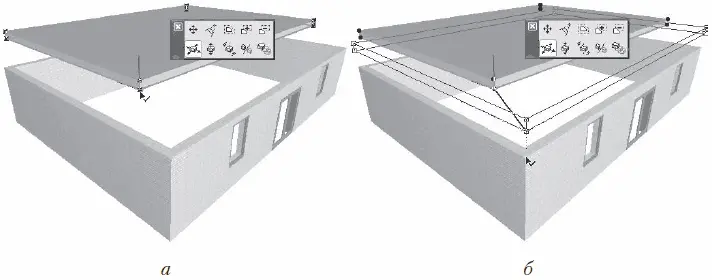
Рис. 8.14. Горизонтальное перемещение перекрытия
8. Щелкните кнопкой мыши в указанной точке. Перекрытие переместится в горизонтальной плоскости так, что точка его привязки встанет точно над заданной точкой контура стены.
Вертикальное перемещение.Кнопка Elevate (Возвышение)

предназначена для активизации операции перемещения объекта в плоскости, перпендикулярной плоскости уровня этажа. Используем эту операцию, чтобы опустить перекрытие на стены.
1. Переместите указатель мыши к нижнему углу перекрытия так, чтобы он принял форму

2. Щелчком кнопки мыши определите выбранный угол в качестве точки привязки панели перекрытия. На экране появится палитра редактирования.
3. Активизируйте операцию изменения возвышения объекта щелчком на кнопке Elevate (Возвышение)

4. Переместите указатель мыши к верхней точке ближнего угла контура стены так, чтобы он принял форму

(рис. 8.15, а ). При перемещении указателя будет передвигаться и контур перекрытия. При этом будет показываться текущее положение объекта.
5. Щелкните кнопкой мыши в указанной точке. Перекрытие переместится в вертикальной плоскости так, что точка его привязки совместится с заданной точкой контура стены. Задача выполнена (рис. 8.15, б ).
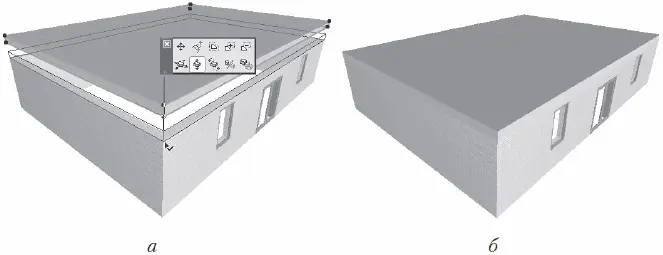
Рис. 8.15. Вертикальное перемещение панели
Поворот.Кнопка Rotate (Поворот)

предназначена для активизации операции поворота объекта вокруг оси, перпендикулярной плоскости уровня этажа.
Рассмотрим пример выполнения операции.
1. Выделите построенное сооружение.
2. Щелкните кнопкой мыши в любом месте объекта. В точке щелчка появится условное обозначение системы координат, а на экране отобразится палитра редактирования.
Здесь необходимо дать некоторые пояснения, чтобы у вас не возникли вопросы, которые могут появиться, если результаты ваших действий не будут соответствовать результатам описанных в книге операций:
· если при выполнении действия пункта 2 система координат и палитра редактирования не появляются, значит, отключен механизм быстрого выбора. В этом случае операция будет выполнена, если щелкнуть только в том месте, где указатель мыши изменяет свою форму, например при его положении на характеристической точке или базовой линии объекта;
· если выделить все сооружение (стены и перекрытия) при включенном механизме быстрого выделения, то при выполнении действия пункта 2 снимется общее выделение и выделится только тот объект, на котором произошел щелчок. Для выполнения задуманного необходимо сгруппировать объекты, выделив их и выполнив команду главного меню программы Edit → Grouping → Group (Правка → Группирование → Сгруппировать), или, что гораздо проще и быстрее, нажав сочетание клавиш Ctrl+G;
· наконец, если объекты сгруппированы, а щелчок кнопкой мыши по-прежнему выделяет только тот объект, на котором в момент щелчка находится указатель мыши, то выйдите из режима временного разгруппирования сгруппированных объектов. Для этого или выполните команду главного меню Edit → Grouping → Suspend Groups (Правка → Группирование → Временно разгруппировать), или щелкните на кнопке Suspend Groups (Временно разгруппировать)

панели инструментов Standard (Стандартная), или нажмите сочетание клавиш Alt+G.
3. Активизируйте операцию поворота объекта щелчком на кнопке Rotate (Поворот)

4. Укажите точку оси поворота, щелкнув кнопкой мыши в любом месте окна.
Примечание
Если вы щелкаете в пустом месте экрана, то тем самым указываете точку основания оси поворота на плоскости текущего этажа.
Читать дальшеИнтервал:
Закладка:







